Wix 쇼핑몰: 주문 가격별 배송비 규정 설정하기
4 분
페이지 메뉴
- 가격별 배송비 규정 설정하기
- 자주 묻는 질문
주문 가격에 따라 배송 규정을 설정하면 특정 비즈니스에 여러 이점을 제공할 수 있습니다.
먼저, 저렴한 제품을 판매하고 판매를 통해 수익성을 유지하고자 한다면, 특정 가격 이하의 주문에 더 높은 배송비를 부과할 수 있습니다.
고객이 체크아웃 시에는 주문에 적용되는 요금만 확인할 수 있습니다.

가격별 배송비 규정 설정하기
특정 배송 지역에 대해 하나 이상의 가격 규정 세트를 생성할 수 있습니다. 예를 들어, 세 가지 가격대와 일반 및 특급의 두 가지 배송 옵션을 생성할 수 있습니다.
- 일반 배송:
- 가격 범위 1: $8
- 가격 범위 2: $5
- 가격대 3: 무료
- 특급 배송:
- 가격 범위 1: $16
- 가격 범위 2: $10
- 가격대 3: 무료
주문 가격별 요금 규정을 설정하려면:
- 사이트 대시보드의 배송 및 배달 설정으로 이동합니다.
- 옵션을 선택합니다.
- 지역 추가: +지역 추가를 클릭해 새 배송 지역을 설정한 후 다음을 클릭하고 배송을 선택합니다.
- 기존 지역에 배송비 추가하기: 지역 옆 요금 추가를 클릭한 후 배송을 선택합니다.
- 드롭다운에서 가격별 배송비를 선택합니다.
- 체크아웃 표시 이름 입력란에 이름(예: 일반 배송)을 입력합니다.
- (선택사항) 예상 배송 시간 입력란에 시간을 입력합니다(예: 영업일 기준 2-4일).
- 첫 번째 가격 범위(예: $0 ~ $20)를 입력합니다.
- 두 번째 가격 범위(예: $20 이상 또는 최대 가격 추가)를 입력합니다.
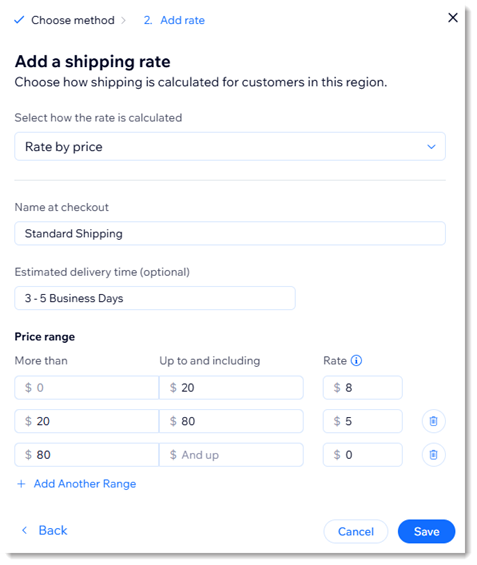
- 범위 추가를 클릭해 가격 범위를 추가합니다.
- 저장을 클릭합니다.
다음 단계:
지역 이름 옆 요금 추가를 클릭해 다음을 설정하세요.
- 추가 배송 옵션 (예: 특급 배송)
- 지역 배송
- 픽업
- 실시간 USPS 배송 계산 (미국만 해당)
자주 묻는 질문
아래 질문을 클릭해 자세한 내용을 확인하세요.
가격 상한을 설정할 수 있나요?
일정 금액 이상 무료 배송을 제공하려면 어떻게 해야 하나요?
특정 지역에 배송 규정이 없으면 어떻게 되나요?
취급 수수료를 추가할 수 있나요?
취급 수수료를 추가할 수 있나요?
생성할 수 있는 최대 가격 범위 수는 얼마인가요?





 아이콘을 클릭한 후 취급 수수료 추가를 선택하세요. 그런 다음, 체크 상자를 선택하고 수수료를 입력한 후 변경 사항을 저장합니다.
아이콘을 클릭한 후 취급 수수료 추가를 선택하세요. 그런 다음, 체크 상자를 선택하고 수수료를 입력한 후 변경 사항을 저장합니다.